Konversi PDF menjadi INDL
Cara mengonversi file PDF ke format Adobe InDesign Library (INDL) untuk efisiensi penggunaan ulang aset desain.
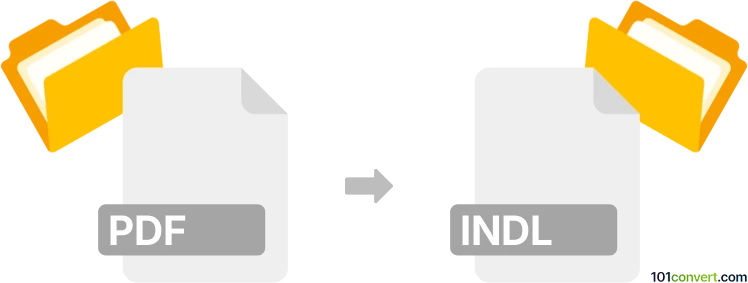
Bagaimana mengkonversi pdf ke indl berkas
- Lainnya
- Belum ada peringkat.
101convert.com assistant bot
5j
Memahami format file PDF dan INDL
PDF (Portable Document Format) adalah format file yang banyak digunakan yang dikembangkan oleh Adobe untuk menyajikan dokumen secara independen dari perangkat lunak aplikasi, perangkat keras, dan sistem operasi. PDFs mempertahankan pemformatan, font, dan gambar dari dokumen asli, sehingga cocok untuk berbagi dan mencetak.
INDL (Adobe InDesign Library) adalah format file yang digunakan oleh Adobe InDesign untuk menyimpan koleksi elemen desain, seperti grafis, bingkai teks, dan gaya. Perpustakaan ini membantu desainer menggunakan kembali aset di berbagai proyek, mempermudah proses desain.
Mengapa mengonversi PDF ke INDL?
Mengonversi sebuah PDF menjadi file INDL memungkinkan desainer mengekstrak elemen yang dapat digunakan kembali dari PDF dan mengaturnya dalam Library InDesign. Ini sangat berguna untuk memanfaatkan ulang grafik, logo, atau komponen tata letak dari PDF yang sudah ada ke proyek InDesign baru.
Cara mengonversi PDF ke INDL
Tidak ada konversi langsung satu langkah dari PDF ke INDL, karena kedua format ini memiliki tujuan berbeda. Namun, Anda dapat melakukannya dengan mengimpor konten PDF ke Adobe InDesign dan kemudian menyimpan elemen yang diinginkan ke dalam library:
- Buka Adobe InDesign.
- Pilih File → Place dan pilih file PDF Anda untuk mengimpornya ke dokumen InDesign Anda.
- Pilih elemen yang ingin digunakan kembali (seperti gambar, bingkai teks, atau grafis).
- Seret elemen yang dipilih ke panel CC Libraries atau buka panel Window → CC Libraries dan klik tombol + Add Graphic.
- Alternatifnya, buat Library InDesign baru dengan pergi ke File → New → Library dan seret elemen yang dipilih ke dalam library yang baru.
- Simpan library tersebut, yang akan disimpan sebagai file .indl.
Software terbaik untuk konversi PDF ke INDL
Software paling efektif untuk proses ini adalah Adobe InDesign, karena secara native mendukung baik impor PDF maupun pembuatan library INDL. Tidak ada konverter pihak ketiga yang menawarkan konversi langsung dari PDF ke INDL karena sifat proprietary dari format INDL dan kompleksitas dalam mengekstrak aset yang dapat digunakan kembali dari PDF.
Tips untuk konversi yang lancar
- Pastikan PDF Anda berkualitas tinggi dan tidak dilindungi password.
- Untuk hasil terbaik, gunakan PDF berbasis vektor agar menjaga kualitas grafis saat mengimpor.
- Sesuaikan dan atur elemen yang diimpor secara manual di Library InDesign Anda untuk penggunaan kembali yang optimal.
Catatan: Catatan konversi pdf ke indl ini tidak lengkap, harus diverifikasi, dan mungkin mengandung ketidakakuratan. Silakan pilih di bawah ini apakah Anda merasa informasi ini bermanfaat atau tidak.